Como gravar vídeo e áudio do jogo Sims 4 sem limite de tempo
Sims 4 é um videogame de simulação de vida popular em todo o mundo. É também uma das séries de videogame mais vendidas de todos os tempos. Obviamente, existem milhões de usuários de Sims 4 que criam diferentes personagens Sims 4 e vida. Se quiser postar a captura de vídeo de seus Sims 4 no YouTube, Facebook e outras plataformas, você precisa gravar a jogabilidade do Sims 4 para fazer uma cópia. A partir deste artigo, você pode fazer um vídeo no Sims 4 para registrar como você constrói uma casa, cria um personagem, cria uma família e muito mais.
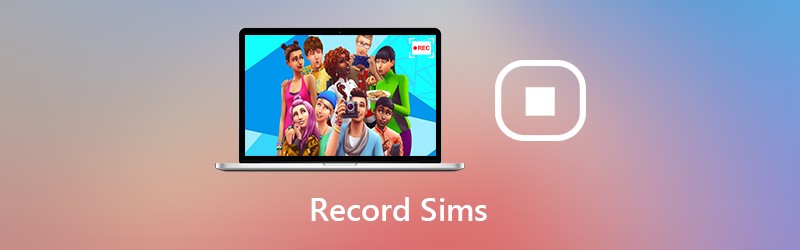
Parte 1: Como gravar os Sims 4 com seu comentário
Se você deseja gravar vídeo e áudio do jogo HD Sims 4, é recomendado usar Vidmore Screen Recorder. O software de gravação de jogos é capaz de gravar todos os tipos de jogos 2D / 3D, jogos em flash e jogos online no Windows e Mac. Assim, você pode gravar vídeo em tela Sims 4 de até 60 FPS, 4K UHD e suporte para 3829 x 2160.
Se você é um YouTuber e deseja adicionar seu rosto e sua voz à gravação do jogo Sims 4, você acabou de vir ao lugar certo. O software de gravador de tela Sims 4 permite que os usuários adicionem sobreposição de webcam para criar um vídeo de gravação de imagem em imagem. Você pode adicionar texto, setas, formas e outras ferramentas de desenho na tela durante a gravação do Sims 4 também.
Não há limite de tempo. Assim, você pode gravar seu próprio videogame Sims 4 por horas. Você pode pausar a gravação sempre que quiser pular. Além disso, você pode extrair os destaques do Sims 4 dentro do aparador de vídeo. O Vidmore Screen Recorder é um gravador de tela limpo, seguro e fácil de usar para os Sims 4. Mesmo que você não tenha experiência em gravação de jogos, você ainda pode gravar vídeo e áudio do Sims 4 com facilidade.
- Grave vídeo e áudio na tela do Sims 4 sem atrasos.
- Capture Sims 4 ao vivo com seu som e imagem perfeitamente.
- Use as teclas de atalho para gravar o vídeo do jogo Sims 4 e tirar uma captura de tela no Sims 4.
- Apare o arquivo de gravação do jogo Sims 4 com a janela de visualização em tempo real.
- Amplo suporte para saída de vídeo, áudio e formatos de imagem para o jogo Sims 4.

Passo 1: Execute o Vidmore Screen Recorder no PC ou Mac. Para gravar o vídeo do Sims 4, clique Gravador de video na interface principal.

Passo 2: Defina a área de captura de tela do Sims 4 no Exibição seção. Ligar Som do Sistema para gravar todos os sons do Sims 4. Você também pode ativar Webcam e Microfone para gravar o jogo do Sims 4 com sua voz e rosto.

etapa 3: Clique GRAVANDO para começar a gravar o vídeo do Sims 4. Você também pode usar os controles de tecla de atalho para iniciar, pausar, retomar e parar a gravação. A propósito, você pode clicar no Câmera ícone para captura de tela no Sims 4.

Passo 4: No Antevisão janela, clique Toque para visualizar o vídeo de gravação de seus Sims 4. Você pode definir a hora de início e de término no Grampo seção para cortar o vídeo. Finalmente, clique Salve para salvar o vídeo de gravação do Sims 4.

Etapa 5: No Histórico de Gravação janela, você pode passar o mouse sobre o arquivo para acessar todas as ferramentas de gerenciamento. Clique Compartilhar para carregar o vídeo do jogo Sims 4 no YouTube, Facebook, Twitter e muito mais, se necessário.

Parte 2: Como gravar Sims 4 com a câmera embutida
Você também pode criar um filme diretamente com o gravador de jogos Sims 4 integrado. Ele permite que os usuários gravem o vídeo do jogo Sims 4 por um determinado período de tempo. Você pode definir se deseja gravar a tela no Sims 4 com ou sem áudio.
Passo 1: Execute o aplicativo Sims 4. Escolha e confirme a função de gravação de tela de Opção de jogo / captura de vídeo.
Passo 2: Escolha a qualidade do vídeo de Alto ou Não comprimido. Se você deseja gravar o jogo do Sims 4 sem áudio, pode desativar IU Sound antes de gravar.
etapa 3: Pressione ABA no teclado para entrar no modo de câmera. Você pode pressionar W, UMA, S ou D para mover a câmera para diferentes direções. Então aperte CTRL e 5/6/7/8/9 para memorizar a cena.
Passo 4: Pressione V para começar a gravar no jogo Sims 4. Você pode tocar em V novamente para parar de gravar o vídeo do Sims 4.
Etapa 5: Você pode ir para DocumentosEletronic ArtsThe Sims 4Vídeos gravados para encontrar o vídeo do jogo Sims 4 gravado.

Resumindo, você pode usar a câmera padrão ou o gravador de tela Vidmore para gravar no Sims 4. Parece que você pode gravar vídeo e áudio do jogo Sims 4 sem ferramentas extras. No entanto, o gravador de tela embutido do Sims 4 tem limite de tempo. Você não pode pausar o processo de gravação do jogo. Se você deseja gravar o jogo do Sims 4 de maneira atemporal e sem problemas, você pode baixar gratuitamente o Gravador de Tela Vidmore para experimentar.


